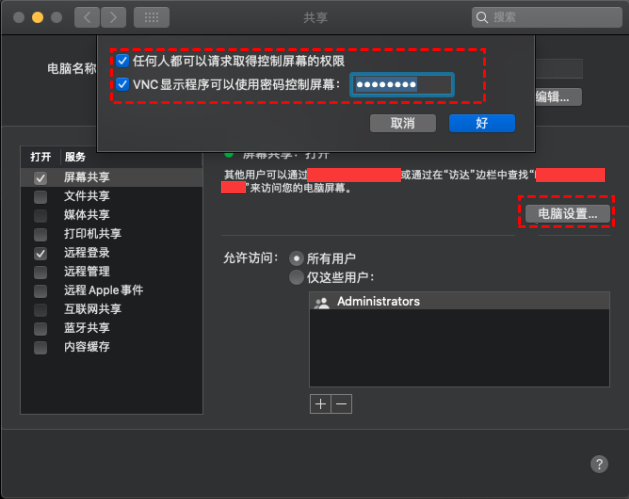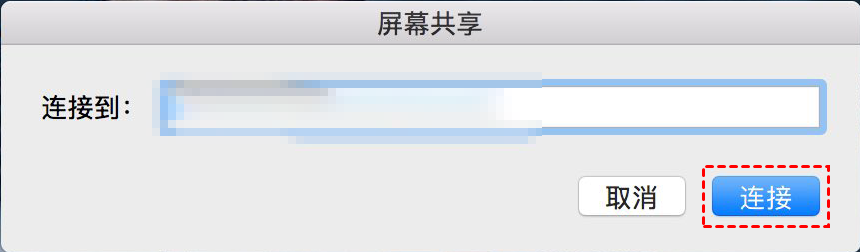怎么远程控制Mac苹果电脑?(2种方法)
很多刚开始使用苹果电脑用户不清楚怎么远程控制Mac电脑,本文将为大家分享两种苹果电脑远程的方法。
Mac苹果电脑怎么远程控制?
在我们日常使用Mac苹果电脑的过程中,远程操控电脑的需求时常出现。例如,我们可能希望在家中访问办公室的电脑,或者需要他人远程协助操作自己的电脑。那么,苹果电脑怎么远程呢?其实,方法非常简单。接下来,本文将为大家详细介绍两种远程控制Mac电脑的方法和教程。
方法1.Mac屏幕共享
我们可以利用Mac电脑自带的屏幕共享功能实现Mac远程控制另一台Mac,该功能非常便捷,能够让您轻松访问和操作远程Mac电脑。下面是具体的操作步骤:
步骤1. 首先,打开“系统偏好设置”,然后找到并点击“共享”选项。
步骤2. 在弹出的共享窗口中,找到“屏幕共享”选项,勾选该选项以启用屏幕共享功能。接着,点击“电脑设置”进行相关配置。
步骤3. 在设置中,勾选“任何人都可以请求取得控制屏幕的权限”这一选项,这样您就能方便地与他人共享您的屏幕。
步骤4. 在另一台Mac苹果电脑上,打开搜索功能,输入“屏幕共享”并点击打开它。
步骤5. 随后,您只需输入对方的Apple ID并发送请求。等待对方确认后,您就可以顺利实现远程控制,轻松操作另一台Mac电脑。
方法2.远程控制工具
除了上述提到的方法,远程控制Mac电脑还可以借助专门的远程控制软件。这些软件不仅允许用户实现Mac电脑之间的远程控制,还能使用Mac远程连接Windows桌面。通过远程控制软件,用户可以轻松访问和操作不同操作系统的电脑,提升工作效率,享受更加灵活的远程办公体验。
远程看看(AnyViewer)Mac版是一款跨平台的远程控制软件,支持多种操作系统,包括Windows、Windows Server、macOS、iOS和Android等。无论是进行远程办公、远程支持还是跨设备协作,远程看看都能为用户提供高效便捷的解决方案,帮助提升工作效率。同时,我们还可以使用远程看看实现手机远程控制电脑。
步骤1.在电脑上访问下载中心安装并启用远程看看,然后注册一个账号并登录。
步骤2. 接着,在两台Mac电脑上登录相同的账号。
步骤3. 然后,选择“设备”,在“我的设备”中列出已绑定到该账号的电脑,选择您要远程控制的电脑,再点击“一键控制”即可。
总结
本文介绍了两种远程控制Mac电脑的方法。第一种是利用Mac系统自带的远程控制功能,但这种方式仅适用于Mac与Mac之间的连接。第二种方法则是通过安装第三方远程控制软件,这种方式不受操作系统的限制,可以支持多种设备。